新しいPocket WiFiに機種変更し、早速、My Y!mobile(マイワイモバイル)に登録しようとしたら、「・・・ん? Pocket WiFiなのに電話番号の入力?」「パスワードってなんだっけ?」って感じで意外と手間取ってしまいました。
一見、単純な作業ですが、意外と苦戦している方も多いのではないでしょうか。
そこで今回は、マイワイモバイルの登録・設定方法についてわかりやすくまとめてみました。
My Y!mobile(マイワイモバイル)とは
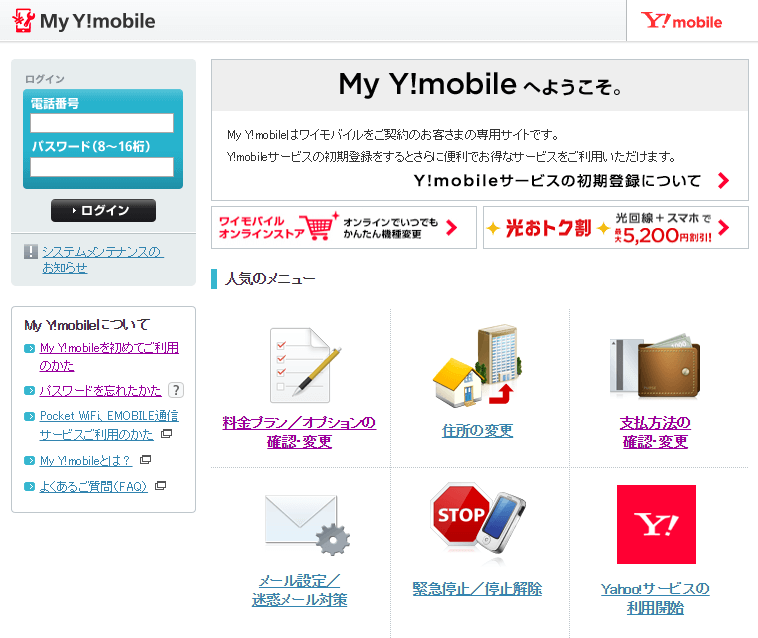
マイワイモバイルとは、ワイモバイルで契約したスマートフォンやPocket WiFiなどの各種情報や登録内容を確認できるオンラインサポートサイトのことです。マイワイモバイルから毎月の利用料金やオプション・支払い内容などを確認および変更することができます。
My Y!mobile(マイワイモバイル)にログインするには
マイワイモバイルに新しくログインするためには、まずマイワイモバイルのトップページの「My Y!mobileを初めてご利用のかた」をクリックします。

続いて、電話番号と暗証番号を入力します。
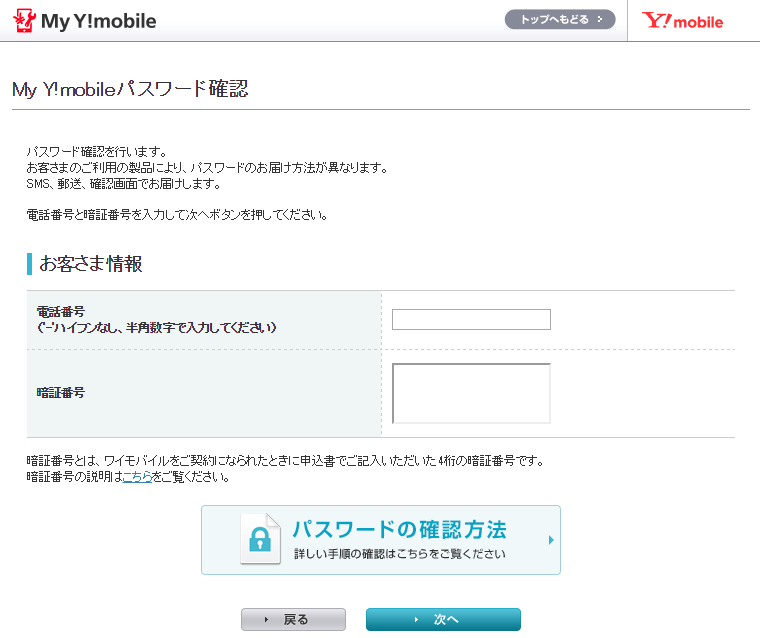
電話番号とは、Pocket WiFi 1台につき、ワイモバイルから割り当てられた契約者番号のことです。070-〇〇〇〇-〇〇〇〇という番号になります(ログイン画面ではハイフン-は省略して入力)。
暗証番号とは、契約するときに自分で決めた4桁の番号です。忘れた場合は、契約書を見ると確認することができます。
電話番号と暗証番号を入力すると、「ご利用中のスマートフォンにパスワードを送信します」という画面が表示されます。
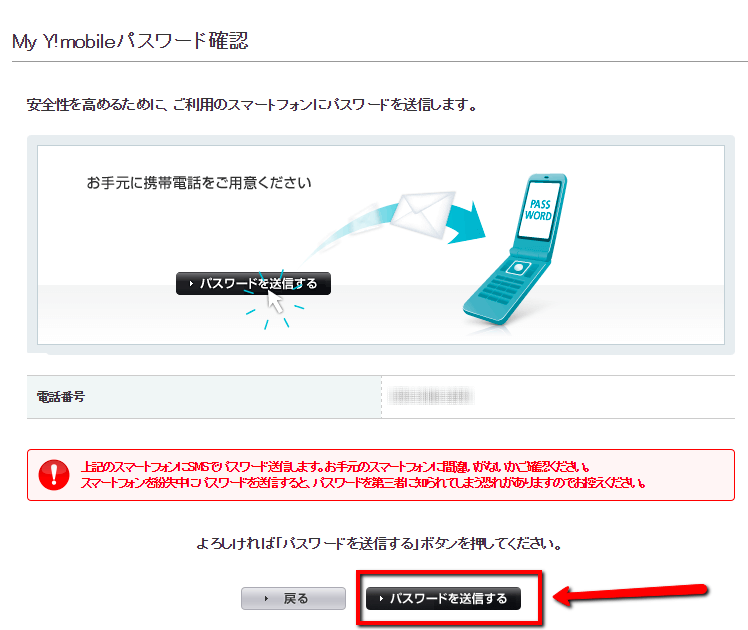
「パスワードを送信する」をクリックすると、ご利用中のPocket WiFiの本体にメールが届きます。メールを開くと、初期設定のパスワードが書いてあります。

マイワイモバイルのトップページに戻り、電話番号と初期設定のパスワードを入力してログインします。
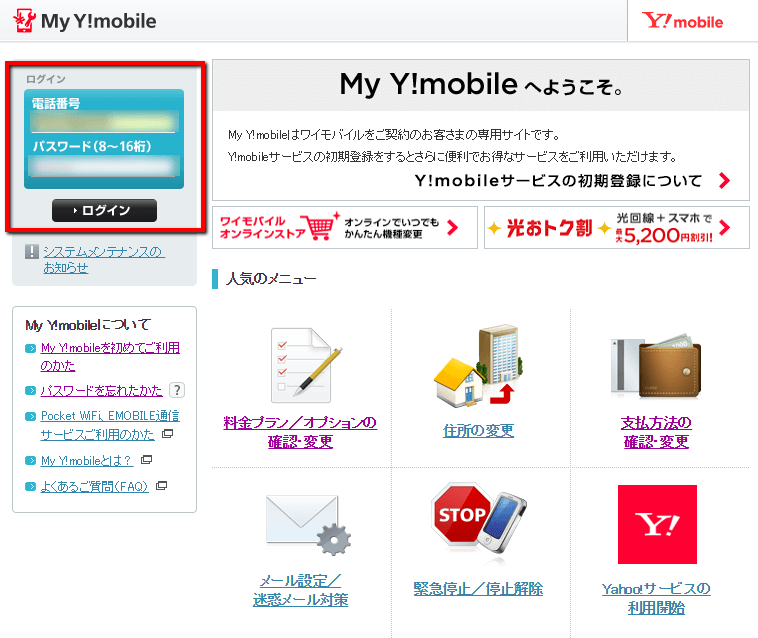
ログインしたら、自分の好きなパスワードに変更することができます。
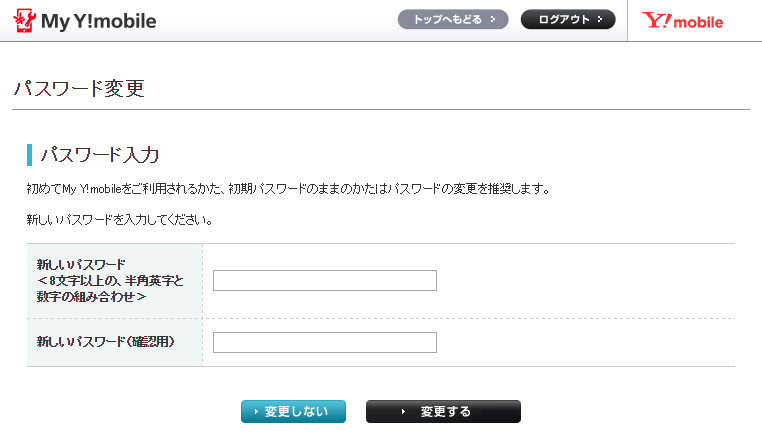
以上で、マイワイモバイルの登録手続きが完了です。
My Y!mobile(マイワイモバイル)でできること
マイワイモバイルでは以下の項目の内容を確認することができます。
- 毎月の利用料金(請求金額)
- アカウント(基本情報)
- 料金プラン/オプションの有無
- 住所
- 支払い方法
- データ通信料
- その他機能やサービスについて
上記の項目の設定変更なども簡単に申し込むことができます。ちなみに、僕も支払い方法の変更をしてみましたが、5分程度で簡単に済ませることができました。
以上、マイワイモバイルの登録・設定方法でした。参考になれば幸いです。




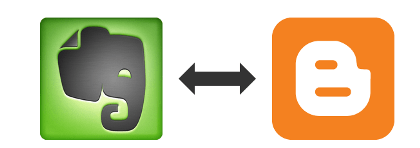
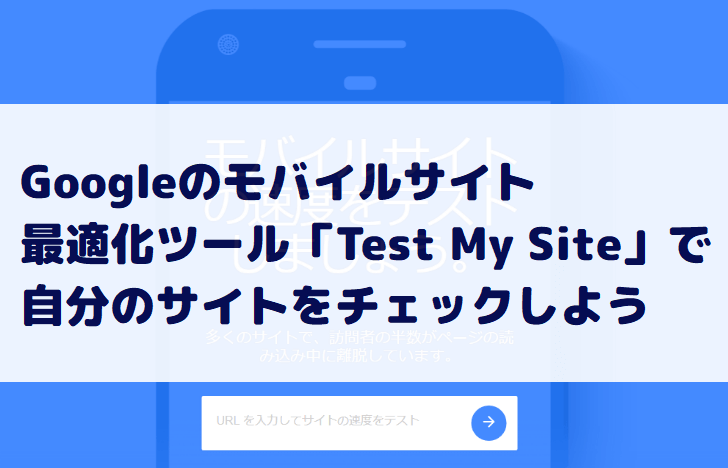
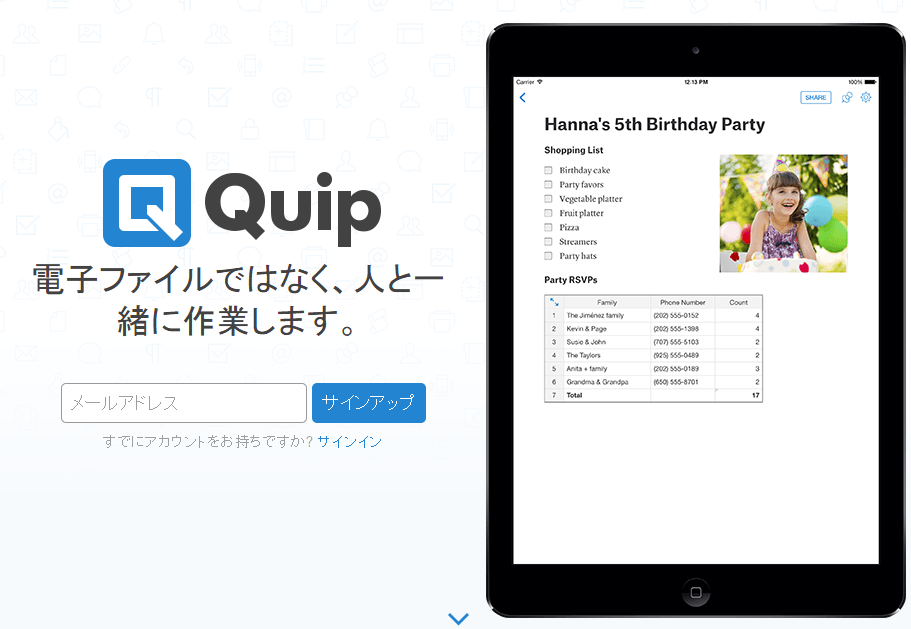
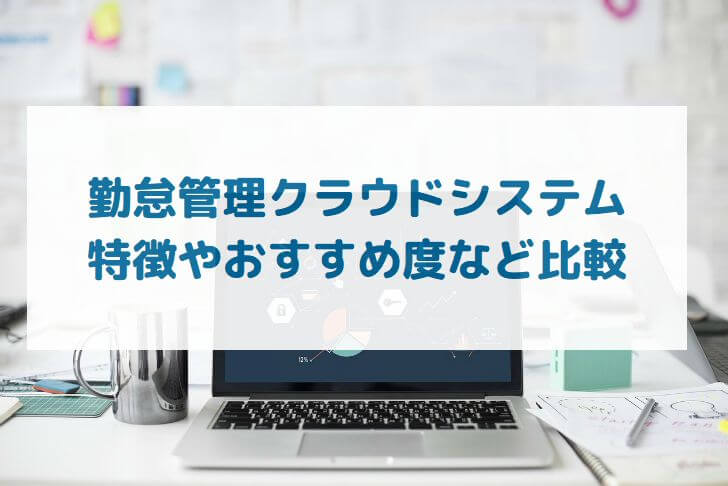
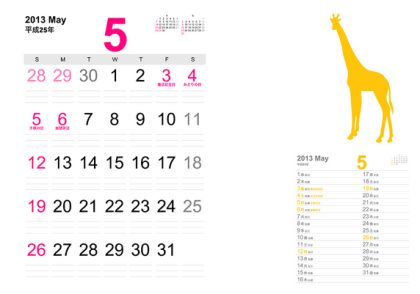

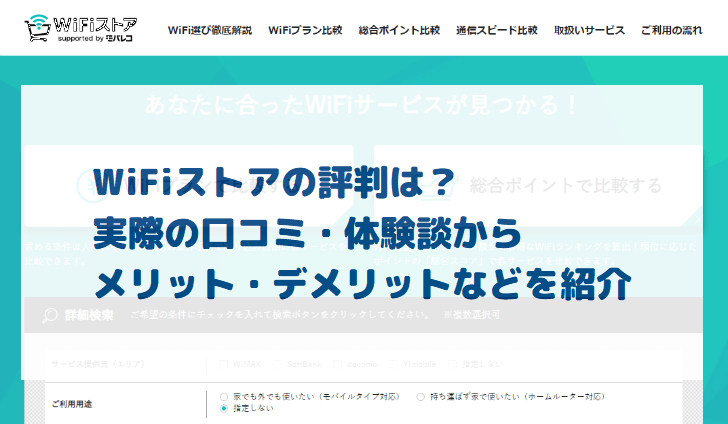
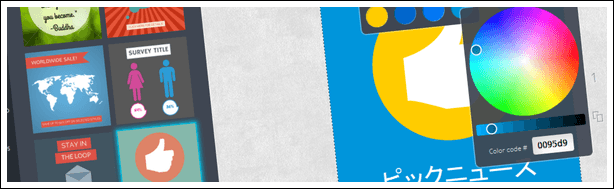

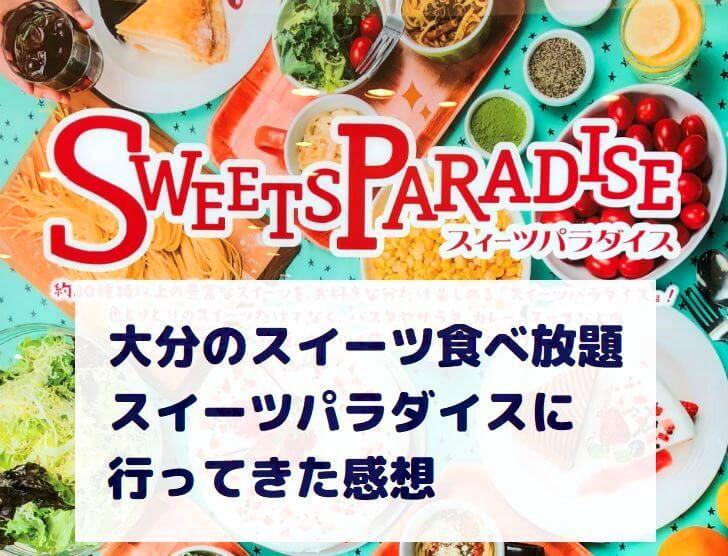

開くのにいちいちパスワード入力したく無い。
松下さん、コメントありがとうございます。
たしかにパスワードの入力は面倒くさいですね。
僕の場合はあまり気にしていませんが・・・
何かいい方法があればいいですね。